SUMIF函数的简化
上个案例图
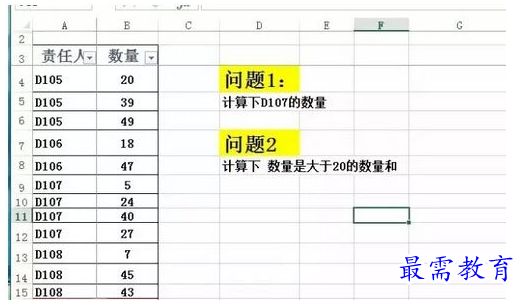
如果要回答第一个问题: 计算下D107的数量。
了解过函数sumif的童鞋知道sumif的参数形态是:=SUMIF(条件判断区域,条件,求和区域),所以
可以在单元格[D6]中输入公式是:=SUMIF(A4:A20,"d107",B4:B20).
如果要回答第二个问题: 计算下数量是大于20的数量和。
如果按照基本的方式,[D9]公式就该是: =SUMIF(B4:B20,">20",B4:B20)
不过呢,在本例中有个特殊情况,什么特殊情况?
第一参数和第三参数是一样的,也就是说判断区域与求和区域 是一样的。告诉大家一下,遇到了这类情况,可以省略!省略第三参数不用写了。
所以 [D9]公式可以写为: =SUMIF(B4:B20,">20")
这样的公式不光是可以得到结果,还可以看起来比较精简。
优化不彻底呢?我们可以采用定义名称,将B4:B20单元格区域定义为名称“数量”。进行优化。
怎么定义名称呢?
①选中b3:b20区域,也就是将标题和数据区域都选中了。
②我们可以单击 excel2013版本如下顺序功能,顺利定义名称了:
[公式]选项卡--->[定义的名称]组---[根据所选内容创建]
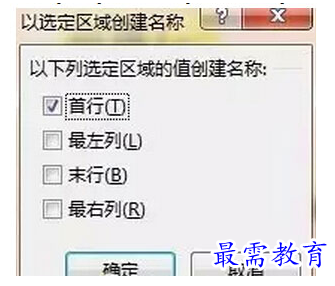
这样的话,就定义好名称了咯!
[D9]公式可以写为: =SUMIF(数量,">20")
继续查找其他问题的答案?
-
Excel 2019如何使用复制、粘贴命令插入Word数据?(视频讲解)
2021-01-257次播放
-
2021-01-2227次播放
-
2021-01-2210次播放
-
2021-01-2212次播放
-
2021-01-226次播放
-
2021-01-223次播放
-
2021-01-222次播放
-
Excel 2019如何利用开始选项卡进入筛选模式?(视频讲解)
2021-01-223次播放
-
2021-01-223次播放
-
2021-01-222次播放
 办公软件操作精英——周黎明
办公软件操作精英——周黎明
 湘公网安备:43011102000856号
湘公网安备:43011102000856号 

点击加载更多评论>>